Microsoft Lists: cos’è e 6 nuove funzionalità
Microsoft Lists fa parte della suite Microsoft 365 ed è stato progettato per semplificare la gestione delle informazioni e dei progetti aziendali. Di conseguenza, offre una piattaforma versatile che permette alle organizzazioni di monitorare dati e attività in modo collaborativo, sfruttando pienamente l’ecosistema Microsoft.
In questo articolo, esploreremo le funzionalità di Microsoft Lists e analizzeremo come i suoi elenchi si differenzino dalle tradizionali liste di SharePoint Online. Esamineremo inoltre le modalità di accesso e le integrazioni con strumenti come SharePoint, Teams, Planner e la Power Platform di Microsoft, per capire come Lists possa contribuire a migliorare la produttività e la collaborazione fornendo un ambiente centralizzato per la gestione di attività, dati e risorse.
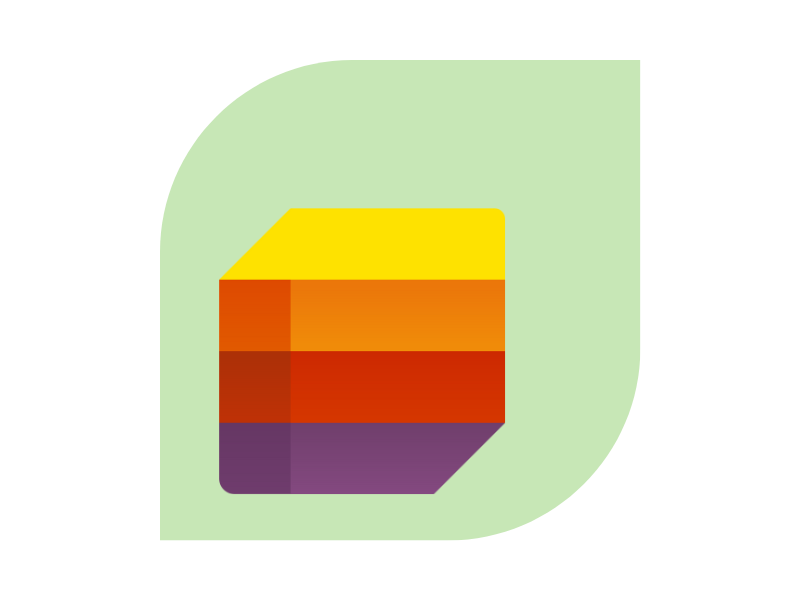
Microsoft Lists: l’evoluzione delle liste SharePoint
Nell'ecosistema Microsoft 365, Microsoft Lists si propone come una soluzione dedicata alla gestione di progetti e attività, con funzionalità che semplificano lo scambio di informazioni e migliorano la collaborazione sia nella intranet aziendale basata su SharePoint che nei gruppi di Microsoft Teams.
L’obiettivo è di aiutare i team aziendali a coordinare le proprie attività, con una maggiore efficienza e un maggiore controllo sulle informazioni condivise nelle diverse piattaforme che compongono il digital workplace. Si tratta, quindi, di un’applicazione che mira ad ampliare lo scopo delle liste di SharePoint Online.
Con Microsoft Lists, è possibile creare elenchi personalizzati per supportare:
- il monitoraggio delle risorse condivise
- l’organizzazione degli eventi aziendali
- la gestione degli inventari
- il coordinamento delle attività interne a un team
Gli elenchi possono poi essere arricchiti tramite l’aggiunta di colonne, l’integrazione di menu a discesa e la personalizzazione della vista sulle attività. Questo significa che ogni membro del team può accedere e gestire le informazioni rilevanti per le proprie attività, mantenendo una panoramica aggiornata sui compiti assegnati ai colleghi e sui progressi complessivi del progetto.
Perché un’azienda dovrebbe scegliere Microsoft Lists? Innanzitutto, perché mette a disposizione un sistema versatile e centralizzato per organizzare il lavoro di team e dipartimenti. Inoltre, perché consente di tenere sotto controllo le attività quotidiane, di condividere aggiornamenti in tempo reale e di assicurarsi che ogni compito sia chiaro e comprensibile a tutti i membri del team.
Microsoft Lists: la nuova app per gestire informazioni e attività
Come accedere a Microsoft Lists
Accedere all’app di Microsoft Lists nell'ambiente Microsoft 365 è piuttosto semplice.
Una volta effettuato l’accesso a Microsoft 365 con il proprio account aziendale, gli utenti possono raggiungere Lists dalla schermata principale selezionando l’icona delle App (i nove puntini in alto a sinistra) e cercando Lists nell'elenco, oppure digitando il nome dell’applicazione nella barra di ricerca per accedere direttamente alla home page di Lists, dove vengono mostrati gli elenchi più recenti e i modelli predefiniti per creare nuove liste in base alle esigenze del team o del progetto.
Per utilizzare Microsoft Lists senza limitazioni, è essenziale disporre dei permessi corretti su SharePoint, poiché Lists si basa su questa piattaforma per l’archiviazione e la gestione dei dati.
Ogni membro del team deve possedere permessi di Lettura o Modifica sul sito SharePoint in cui le liste sono archiviate. Questi permessi consentono di visualizzare, modificare e collaborare sulle liste condivise, rendendo semplice seguire gli aggiornamenti e monitorare il progresso delle attività. Gli amministratori possono configurare i permessi nelle impostazioni di SharePoint, assegnandoli in base al ruolo di ciascun utente.
Per quanto riguarda le licenze, Microsoft Lists è incluso in diversi piani di Microsoft 365.
Le licenze Microsoft 365 Business Standard e Business Premium offrono l’accesso a Lists come parte del pacchetto per la produttività, mentre le versioni Office 365 E3 ed E5 per grandi aziende garantiscono un accesso completo a Lists, incluso l’utilizzo su SharePoint e Microsoft Teams.
Anche gli utenti con licenza Microsoft 365 F3 possono accedere all’app di Lists, seppure con alcune limitazioni rispetto alle versioni E3 ed E5.
Occorre infine sottolineare che Microsoft Lists non è disponibile come app standalone. Di conseguenza, non è disponibile un abbonamento specifico per questa applicazione, ma occorre acquistare una delle licenze Microsoft appena menzionate.
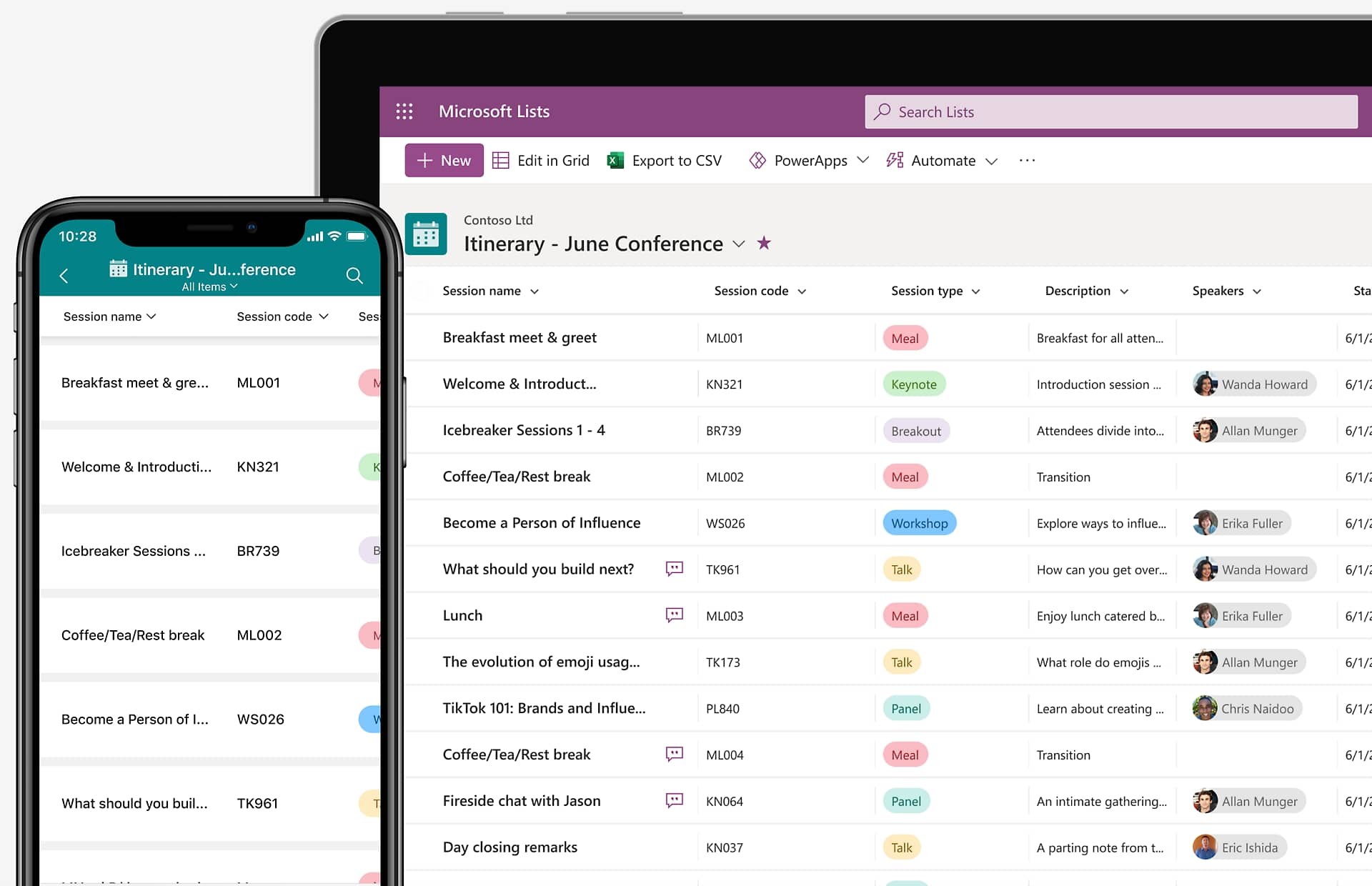
Panoramica di Microsoft Lists
Microsoft Lists vs SharePoint Lists: qual è la differenza?
Microsoft Lists e SharePoint Lists condividono la stessa base, ma presentano differenze significative che ne fanno due strumenti distinti nell’ecosistema Microsoft 365.
In breve, mentre entrambe le applicazioni permettono di organizzare e monitorare informazioni tramite elenchi strutturati, Microsoft Lists si distingue per un’interfaccia più user-friendly, ottimizzata per l’esperienza collaborativa e per un utilizzo versatile anche all’interno di Teams.
Approfondiamo nella seguente tabella le principali differenze tra i due sistemi.
| Microsoft Lists | Liste SharePoint |
| Interfaccia moderna e intuitiva, con modelli predefiniti per facilitare la creazione di liste. | Interfaccia meno immediata per utenti che hanno poca familiarità con i siti SharePoint e, soprattutto, con l’utilizzo dei metadati. |
| Integrazione diretta con Microsoft Teams, consentendo di aggiungere liste come schede in gruppi e canali. | I siti SharePoint sono accessibili tramite Teams, ma senza integrazione fluida. |
| Funzionalità avanzate e semplici da utilizzare per la creazione, la condivisione e l’aggiornamento delle liste. | Funzionalità avanzate per la gestione delle informazioni negli elenchi di un sito SharePoint, ma meno intuitive rispetto quelle offerte da Microsoft Lists. |
| Accesso rapido a modelli di lista predefiniti, che si adattano a progetti o attività comuni. | Richiede configurazione manuale delle liste o l’uso di liste standard, senza modelli specifici per progetti o attività. |
Microsoft Lists: come funziona?
Come abbiamo anticipato, Microsoft Lists è uno strumento versatile di Microsoft 365 per la gestione delle attività di un team o di un dipartimento aziendale.
All’interno dell’applicazione, è possibile accedere agli elenchi preferiti, a quelli recenti, a quelli creati individualmente o a quelli condivisi tramite un gruppo di Microsoft Teams e ottenere una panoramica completa delle informazioni necessarie per monitorare i progetti di cui si è membri.
Vediamo nel dettaglio cosa è possibile fare nell’applicazione di Microsoft Lists. Per cominciare, durante la creazione di un nuovo elenco, Microsoft Lists offre quattro visualizzazioni predefinite:
- Griglia: una struttura di pratica consultazione, basata su righe e colonne personalizzabili.
- Elenco: una visualizzazione simile alla griglia, ma senza possibilità di modifica diretta.
- Galleria: ottima per liste che contengono immagini.
- Calendario: ideale per evidenziare date e scadenze relative alle singole attività.
Oltre a queste opzioni di visualizzazione, Lists consente di configurare la formattazione e le regole per evidenziare lo stato delle attività. È possibile, ad esempio, impostare il colore degli elementi per segnalare stati differenti: arancione per "In revisione" e verde per "Approvato", per citarne alcuni.
Usare i template di Microsoft Lists
Microsoft Lists offre una vasta gamma di modelli predefiniti, pensati per facilitare la creazione di elenchi dedicati al tracciamento di attività specifiche. Questi template includono colonne, formattazioni e strutture dati già configurate per gestire le informazioni più rilevanti per le attività da monitorare. Ecco alcuni dei principali modelli disponibili.
Asset manager permette di monitorare le risorse coinvolte in un progetto, tenendo traccia dello stato (ad esempio, disponibile, in uso, in riparazione), del proprietario, della data di acquisizione e della posizione attuale.
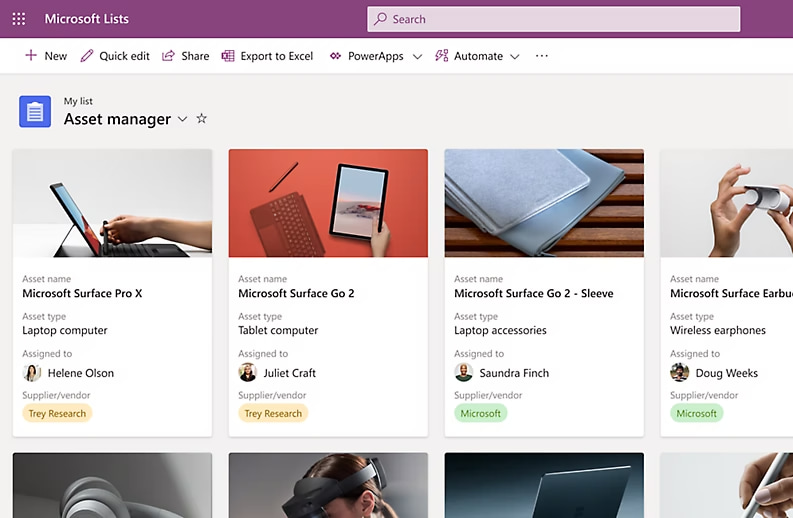
Modello Asset manager di Microsoft Lists
Content scheduler è il modello ideale per gestire la pubblicazione di notizie e altre comunicazioni interne, con opzioni per filtrare i contenuti in scadenza e inviare notifiche automatiche per l’archiviazione delle bozze.
Employee onboarding supporta il processo di onboarding del nuovo personale, guidando i neoassunti attraverso contatti e risorse pertinenti e assicurando che tutte le attività richieste siano completate entro le scadenze prestabilite.
Event itinerary aiuta a organizzare i dettagli di un evento in un'unica posizione, con la possibilità di visualizzare le attività in formato calendario per una panoramica temporale.
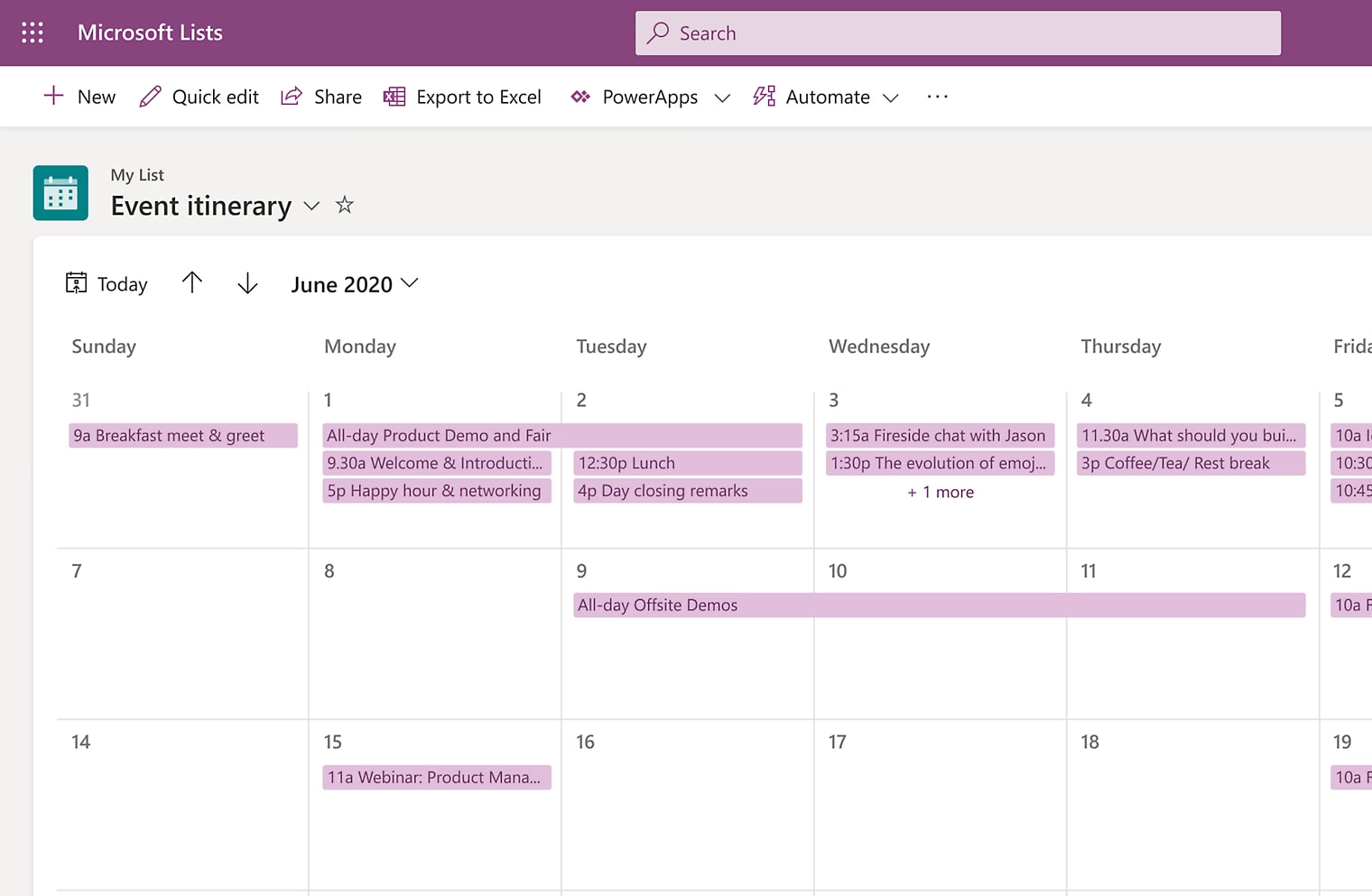
Modello Event itinerary di Microsoft Lists
Issue tracker consente di monitorare segnalazioni, assegnare priorità e inviare notifiche ai membri del team in caso di aggiornamenti, accelerando la risoluzione dei problemi.
Modello Issue tracker di Microsoft Lists
Recruitment tracker serve per gestire il processo di reclutamento da parte del team HR, monitorando il feedback sui candidati e lo stato delle candidature.
Travel requests facilita la gestione delle trasferte aziendali, monitorando le richieste di viaggio, i budget e le approvazioni necessarie.
Work progress tracker aiuta a monitorare le priorità e lo stato di avanzamento delle attività, semplificando la gestione di progetti e servizi.
Come detto, ogni modello viene accompagnato da una struttura predefinita, un layout di modulo e opzioni di formattazione per una visualizzazione chiara dei dati più importanti per singola attività.
Inoltre, Microsoft Lists offre un’anteprima del template, mostrando un esempio con dati fittizi per guidare gli utenti nella scelta del modello adatto alle loro esigenze.
Creazione e archiviazione di una lista
Nel caso non si dovesse trovare un modello utile, è sempre possibile creare una nuove lista da zero o basata su quelle esistenti, mantenendo sia la struttura che la formattazione.
Un’altra alternativa consiste nell’importare dati da tabelle Excel per generare elenchi completi, in pochi secondi.
Una volta pronta, una lista può essere salvata in:
- SharePoint: l’elenco viene salvato in un sito, per una collaborazione più strutturata.
- OneDrive for Business: ideale per creare e tenere a portata di mano elenchi personali.
Gestione delle autorizzazioni
Gli elenchi creati in Microsoft Lists possono essere condivisi sia a livello di team che di utente, potendo dare accesso alle informazioni anche a persone esterne all’organizzazione. È possibile concedere autorizzazioni di modifica o sola lettura, e persino impostare una password per l’accesso ai singoli elementi, se non si volesse condividere l’intero elenco.
Nel caso i permessi non venissero personalizzati, è bene ricordare che le autorizzazioni di Microsoft Lists si basano su quelle di SharePoint. Di conseguenza, ereditano automaticamente le configurazioni per l’accesso alle informazioni che sono state scelte per il sito di appartenenza.
Abilitare o disabilitare Microsoft Lists
Microsoft Lists viene abilitato di default per tutti gli utenti con accesso a Microsoft Teams, ma può essere disattivato a livello organizzativo tramite l’interfaccia di amministrazione di Teams.
Integrazioni di Lists: SharePoint, Planner e Teams
Microsoft Lists si integra in modo nativo con le altre applicazioni di Microsoft 365, tra cui SharePoint, Teams e Planner, per dare agli utenti la possibilità di organizzare, visualizzare e collaborare sulle informazioni aziendali più importanti per i progetti in cui sono impegnati, all’interno di un unico ambiente di lavoro digitale.
Ogni integrazione serve per facilitare la collaborazione e migliorare la produttività dei team aziendali: SharePoint consente di strutturare i dati direttamente nei suoi siti, Teams permette un accesso immediato alle informazioni in gruppi e canali, mentre Planner aggiunge una dimensione di pianificazione aggiuntiva per supportare le attività di project management.
Inoltre, grazie all’integrazione di Microsoft Power Platform e Microsoft Viva, le funzionalità di Microsoft Lists possono essere ampliate con automazioni, app personalizzate e un accesso rapido alla intranet aziendale dall’app di Teams. Una sinergia che, quindi, rende Lists un componente chiave dell’ecosistema Microsoft 365, aiutando le aziende a centralizzare le informazioni, snellire i flussi di lavoro e coordinare team e dipartimenti dislocati o i cui membri lavorano da remoto.
Integrazione di Microsoft Lists con SharePoint
L'integrazione di Microsoft Lists con SharePoint Online permette alle aziende di centralizzare e strutturare i dati all’interno di siti come la intranet e la extranet. Ogni elenco creato in Microsoft Lists può essere visualizzato nella home page del sito SharePoint associato, semplificando l’accesso ai dati rilevanti per i team o per i membri di un progetto.
Questa integrazione risulta particolarmente utile quando si ha la necessità di monitorare informazioni che devono essere aggiornate di frequente o rese accessibili a più utenti, come ad esempio elenchi di contatti, attività o inventari.
Lists può essere integrato in qualsiasi pagina di SharePoint come web part. In questo modo, ogni sito aziendale può ospitare elenchi specifici per i progetti in corso, monitorare i relativi KPI o tenere sotto controllo le scadenze, il tutto con un’interfaccia intuitiva e visivamente integrata nel sito.
L’integrazione con Power Automate, infine, permette di creare flussi di lavoro automatizzati per gestire in modo intelligente i dati negli elenchi di Lists presenti in un sito SharePoint. Ad esempio:
- Notifiche automatiche: è possibile configurare notifiche in tempo reale per avvisare i membri del team riguardo aggiornamenti effettuati sulle liste condivise, come il completamento di una fase di progetto o la modifica dello stato di un’attività.
- Gestione delle scadenze: un flusso di Power Automate potrebbe servire per inviare promemoria automatici ai responsabili di progetto quando una scadenza si avvicina, aiutando il team a rispettare i tempi.
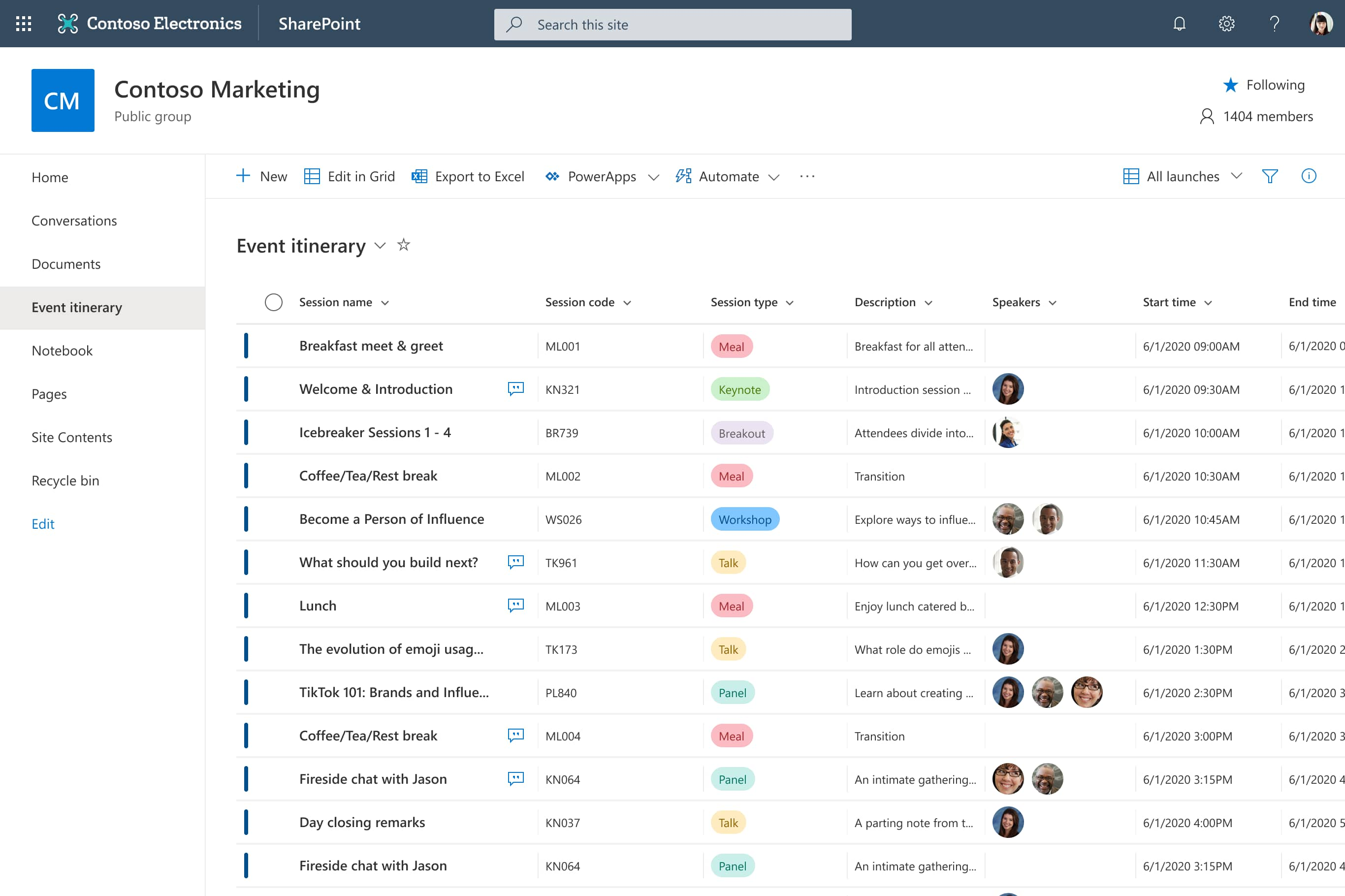
Microsoft Lists in un sito SharePoint
Integrazione di Microsoft Lists con Teams
Microsoft Lists si integra con Microsoft Teams, offrendo ai team aziendali uno strumento unico per la gestione e l'aggiornamento dei dati all’interno di gruppi e canali. Aggiungere Lists come scheda in un canale permette infatti di visualizzare e modificare direttamente i dati presenti in una lista senza dover cambiare piattaforma.
Ogni utente con accesso al canale può interagire con gli elenchi in tempo reale, contribuendo a mantenere le informazioni condivise e sempre aggiornate.
È possibile, inoltre, configurare notifiche personalizzate per avvisare i membri di un canale ogni volta che un elenco viene modificato. Ad esempio, si possono impostare avvisi per nuove aggiunte o cambiamenti di stato in un elenco di attività, assicurandosi che tutti i membri del team siano costantemente aggiornati sui progressi del progetto.
Grazie alla possibilità di utilizzare Power Automate, si possono anche automatizzare attività ripetitive, come l’invio di promemoria per scadenze imminenti.
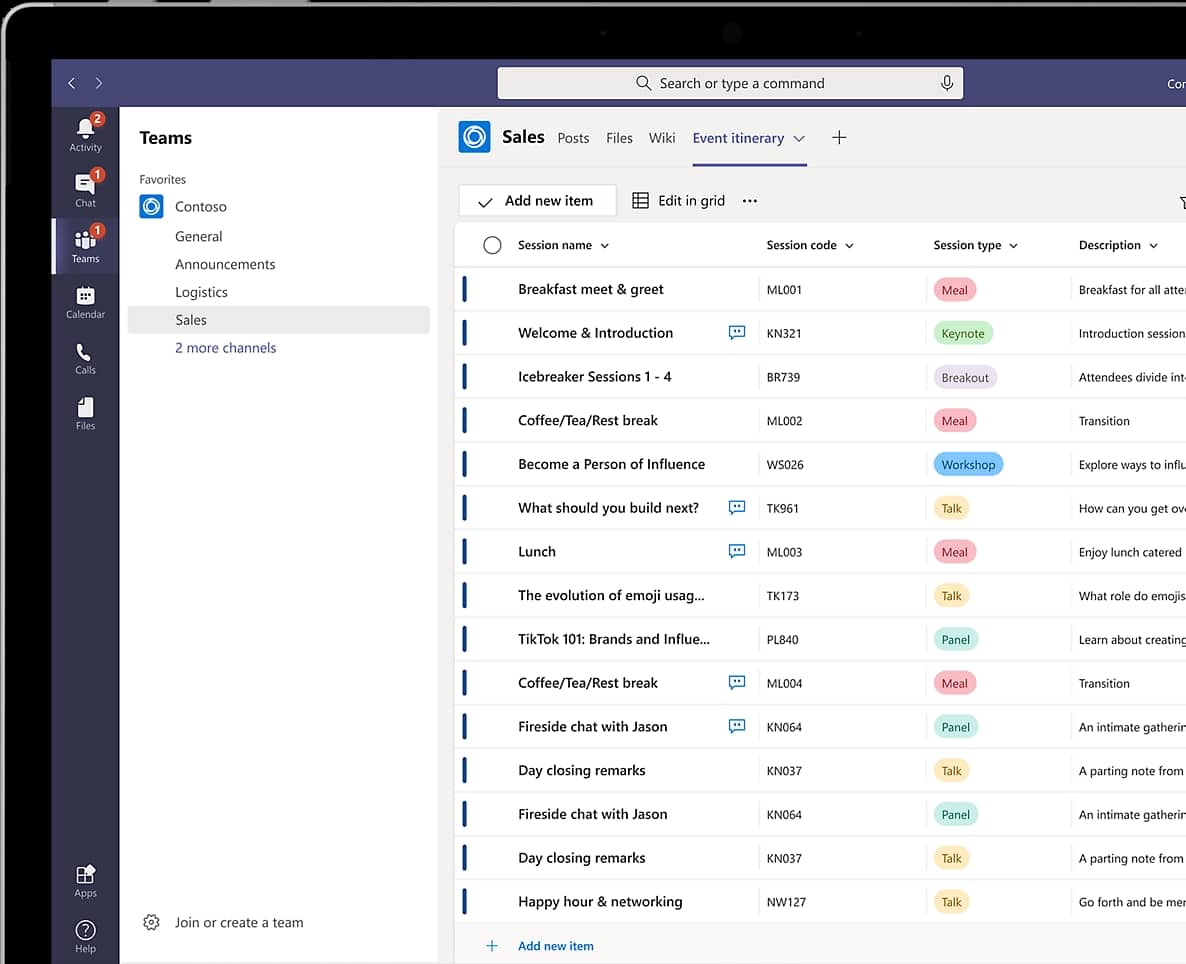
Dettaglio di Microsoft Lists in Teams
Integrazione di Microsoft Lists con Planner
Microsoft Lists e Planner possono lavorare in sinergia, offrendo una soluzione completa per la gestione dei progetti aziendali. Grazie a questa integrazione, Lists può arricchire i propri elenchi includendo collegamenti diretti alle bacheche di Planner, facilitando l’accesso alle attività in corso.
Gli utenti possono così utilizzare una sola interfaccia per centralizzare le informazioni e visualizzare così scadenze, compiti assegnati e progressi delle attività condivise. In questo modo, ogni membro del team ha a disposizione una panoramica globale sui progetti da realizzare, insieme agli strumenti e ai dati necessari per coordinare le proprie attività con i colleghi.
Inoltre, con Power Automate, è possibile creare flussi di lavoro per sincronizzare automaticamente le attività tra Planner e Lists. Ad esempio, ogni volta che una nuova attività viene creata in Planner, Power Automate può aggiornare la lista corrispondente in Microsoft Lists, garantendo che le informazioni siano sempre allineate.
Estensione con Power Platform e Viva
Oltre a Power Automate, Microsoft Lists può beneficiare dell’integrazione nativa con altre applicazioni della Power Platform, come Power Apps e Power BI, per espandere le sue funzionalità.
Con Power Apps, è possibile costruire applicazioni personalizzate basate sui dati presenti negli elenchi di Lists, creando interfacce su misura per specifici processi aziendali. Ad esempio, un’applicazione potrebbe consentire ai team di vendita di aggiornare i dati dei clienti raccolti in una lista condivisa direttamente da un dispositivo mobile, rendendo il processo più immediato.
Power BI può invece essere utilizzato per analizzare i dati contenuti negli elenchi di Microsoft Lists, trasformandoli in report e dashboard dinamici. Questa integrazione rende possibile creare viste approfondite delle informazioni aziendali, utili per il monitoraggio delle prestazioni e il supporto alle decisioni strategiche, mantenendo le informazioni centralizzate e sempre aggiornate.
Lists si integra infine con Microsoft Viva Connections, per includere elenchi direttamente nella dashboard della intranet SharePoint. Gli elenchi importanti possono essere messi in evidenza nella home page della intranet SharePoint, facilitando l’accesso a informazioni utili per i lavoratori, come le liste con le risorse di onboarding o di formazione.
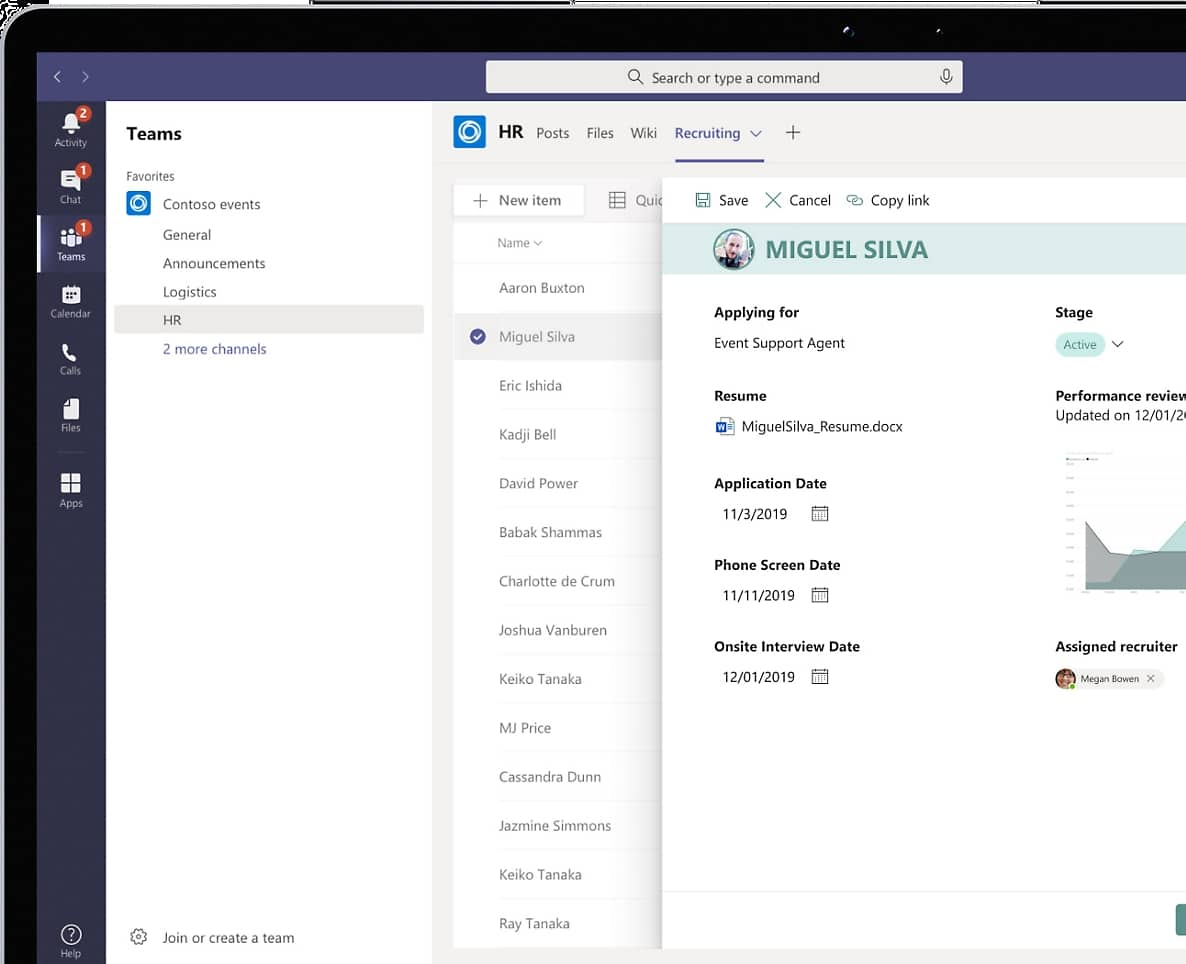
Dettaglio di Microsoft Lists integrato con Power Apps
Le 6 nuove funzionalità di Microsoft Lists
Microsoft Lists mette a disposizione strumenti e modelli predefiniti per rispondere a diverse esigenze aziendali, specialmente in termini di project management.
Dalla gestione delle risorse alla pianificazione dei contenuti sui social media, Lists offre una piattaforma centralizzata per tenere traccia delle informazioni condivise e migliorare la collaborazione tra i membri di un team o reparto.
Vediamo di seguito una breve panoramica delle sei funzionalità chiave che contraddistinguono Microsoft Lists e del loro impatto nella gestione quotidiana dei processi aziendali.
1. Pianificazione dei contenuti sui social media
Microsoft Lists mette a disposizione il modello Content Scheduler, progettato per facilitare la pianificazione e la gestione dei contenuti nei canali social aziendali. Con questo modello, è possibile creare una lista dettagliata che include tutte le informazioni per organizzare il calendario editoriale dell’organizzazione in un unico ambiente.
In particolare, questo modello permette di:
- Gestire i file multimediali: è possibile inserire in una lista immagini e i video, di modo che possano essere revisionati e approvati prima della loro pubblicazione.
- Monitorare le scadenze: Lists consente di aggiungere e visualizzare le date di scadenza per ogni contenuto programmato, così da avere sempre sotto controllo le tempistiche previste dal calendario delle pubblicazioni.
- Programmare le pubblicazioni: gli utenti possono specificare la data e l’orario di pubblicazione per ciascun post, ottimizzando la visibilità dei contenuti e garantendo un flusso costante di comunicazioni.
- Aggiungere note e stati di avanzamento: è possibile includere descrizioni, tag e stati di avanzamento per tenere traccia della preparazione di ogni contenuto.
2. Creare un registro elettronico degli accessi
Utilizzando una lista dedicata, Microsoft Lists permette di salvare le informazioni dei visitatori ai siti, agli uffici o alle facility di un’organizzazione, includendo un’immagine del loro documento d'identità, dettagli di contatto e altri dati rilevanti per rintracciare ciascuna persona.
Per garantire la massima sicurezza, vengono inoltre offerte funzionalità come:
- Notifiche automatiche per il personale: è possibile impostare una notifica automatica per l’agente alla reception o al cancello principale ogni volta che un visitatore sta per uscire. Questo consente di eseguire un controllo rapido, come la verifica del veicolo, migliorando la sicurezza dei movimenti in entrata e in uscita.
- Conservazione dei dati per accessi futuri: le informazioni possono essere salvate nel registro, evitando la necessità di raccogliere gli stessi dati durante visite successive. Questo riduce i tempi di check-in e semplifica il processo di ingresso per i visitatori abituali.
- Accesso basato su cloud: essendo basato su Microsoft 365, il registro è accessibile in qualsiasi momento e luogo, facilitando la gestione da remoto e permettendo un aggiornamento continuo dei dati senza vincoli fisici.
3. Tracker biglietto cliente
Microsoft Lists può essere trasformato in un agile sistema CRM, utile per monitorare i ticket dei clienti e gestire richieste di supporto in modo semplice ma efficace. Grazie al modello "Customer Support", è possibile organizzare e tenere traccia di ogni richiesta attraverso funzionalità come:
- Assegnazione dell’agente di supporto: ogni ticket può essere assegnato a un’agente responsabile, per velocizzare la ricezione delle richieste e i tempi della loro risoluzione.
- Descrizione del problema: gli utenti possono aggiungere una descrizione, assicurando che le informazioni utili siano condivise con l’agente di supporto e che le singole richieste siano documentate nel dettaglio per migliorare la risoluzione di problematiche simili in futuro.
- Priorità e stato: è possibile contrassegnare ogni ticket con un livello di priorità (alta, media, bassa) e uno stato di avanzamento (aperto, in corso, risolto), in modo che i membri del team di supporto siano sempre allineati su chi sta gestendo le richieste in entrata e sui progressi fatti per risolverle.
- Monitoraggio e notifiche: regole di notifica possono essere configurate per aggiornare automaticamente i membri del team quando il ticket viene preso in carico o chiuso.
Microsoft Lists: come utilizzarlo?
4. Project Management
Ovviamente, Lists mette a disposizione un modello progettato per organizzare, monitorare e coordinare le attività condivise da un team di progetto. Con questo modello, è possibile:
- Aggiungere attività e scadenze: ogni attività può essere tracciata in un’unica lista, con campi personalizzabili per descrivere ogni step necessario per il completamento, assegnare le persone responsabili e impostare date di inizio e fine previste.
- Impostare notifiche personalizzate: Lists consente di inviare avvisi automatici ai membri del team ogni volta che un’attività viene contrassegnata come "completata", "in ritardo" o "bloccata". Ad esempio, quando un’attività viene segnalata come problematica, una notifica può essere inviata al project manager, per gestire tempestivamente le criticità.
- Visualizzare l'intera sequenza temporale: grazie alla modalità calendario, è possibile monitorare visivamente il progetto, evidenziando i principali traguardi, scadenze e dipendenze tra le attività, in modo da capire a colpo d’occhio se l’andamento del progetto è in linea con le tempistiche prestabilite.
5. Gestione delle risorse aziendali
Microsoft Lists semplifica la gestione delle risorse aziendali grazie a un modello dedicato, ideale per monitorare dispositivi, strumenti e materiali messi a disposizione del personale. Con questo elenco, è possibile tenere traccia di tutte le risorse assegnate, il loro stato, la data di consegna e altri dettagli rilevanti, come il responsabile e la data di restituzione prevista.
Lists consente di aggiungere ulteriori campi per tenere traccia di dettagli come il numero di serie dei dispositivi, la scadenza di garanzia o lo stato di manutenzione. Inoltre, è possibile configurare notifiche automatiche: ad esempio, quando un dispositivo è prossimo alla data di manutenzione o alla restituzione, un promemoria può essere inviato automaticamente al responsabile per verificare che il dispositivo sia stato effettivamente riconsegnato o revisionato.
6. Onboarding
Il modello per il processo di onboarding offerto da Microsoft Lists facilita la gestione delle attività per inserire nuovo personale, sia interno che esterno, assicurando che ogni fase del processo venga completata in maniera coordinata e puntuale.
Tra le altre funzionalità integrate nel modello, gli utenti hanno la possibilità di configurare l’invio di notifiche automatiche per avvisare le parti coinvolte quando un’attività di onboarding viene completata, così da passare rapidamente alla fase successiva.
Per esempio, è possibile aggiungere una regola che invii un’email al dipartimento delle Risorse Umane quando l’elemento "Accordo di Riservatezza" viene contrassegnato come "firmato", segnalando che è ora possibile procedere con l’assegnazione degli accessi cloud.
Inoltre, Lists consente di includere tutti i dettagli rilevanti per ogni fase del processo, come documenti da firmare, accessi da configurare e incontri da pianificare, permettendo di avere un quadro chiaro e completo sull'intero percorso di inserimento.
Vuoi una intranet completa e pronta all'uso?
intranet.ai è la soluzione basata su SharePoint Online per semplificare la comunicazione interna e digitalizzare i processi aziendali con il minimo investimento di tempo e denaro.
- 50+ funzionalità per la comunicazione e l'employee experience
- Design di marca, personalizzabile in ogni dettaglio
- Integrazione completa con Microsoft 365 e Viva
Giuseppe Marchi
Microsoft MVP per SharePoint e Microsoft 365 dal 2010.
Giuseppe è il fondatore di intranet.ai e uno dei massimi esperti in Italia per tutto ciò che riguarda Microsoft 365. Da anni, aiuta le aziende a creare il proprio ambiente di lavoro digitale sul cloud di Microsoft, curando l'esperienza delle persone.
Organizza eventi mensili online per aggiornare i clienti sulle novità di Microsoft 365 e aiutarli a ottenere il massimo dal loro digital workplace.

FAQ su Microsoft Lists
Cos'è Microsoft Lists?
Microsoft Lists è un'applicazione inclusa in Microsoft 365 progettata per creare e gestire elenchi personalizzati utili a monitorare informazioni, risorse, eventi e attività. Si integra perfettamente con altri strumenti Microsoft, come SharePoint, Teams e OneDrive for Business, offrendo una piattaforma unificata per la gestione dei dati aziendali.
Quali sono le principali funzionalità di Microsoft Lists?
Microsoft Lists permette di creare elenchi da zero o tramite modelli predefiniti, con opzioni di visualizzazione flessibili in griglia, elenco, galleria o calendario. Offre personalizzazioni avanzate, come formattazioni condizionali e l'aggiunta di colonne personalizzate, oltre a un'integrazione nativa con la Power Platform per automatizzare processi e flussi di lavoro.
Come si differenzia Microsoft Lists dalle liste di SharePoint?
Microsoft Lists rappresenta un'evoluzione delle liste di SharePoint, con un'interfaccia più moderna e funzionalità avanzate. Pur condividendo alcune caratteristiche con SharePoint, Lists si distingue per una maggiore flessibilità e una profonda integrazione con strumenti come Teams e Power Platform.
È possibile utilizzare modelli predefiniti in Microsoft Lists?
Sì, Microsoft Lists offre una serie di modelli predefiniti per scenari specifici, come l'onboarding dei dipendenti, la gestione delle risorse e il monitoraggio dei problemi. I modelli includono una struttura già pronta che può essere personalizzata in base alle esigenze dell'utente.
Come posso condividere un elenco creato con Microsoft Lists?
Gli elenchi creati possono essere condivisi con membri del team o dell'organizzazione, concedendo permessi di modifica o di sola lettura. È possibile anche condividere singoli elementi o collegamenti con scadenza, integrando gli elenchi in siti SharePoint o come schede nei canali di Microsoft Teams.
Quali sono le integrazioni disponibili per Microsoft Lists?
Microsoft Lists si integra con SharePoint per la visualizzazione degli elenchi, con Teams per l'accesso rapido e la collaborazione, e con Power Platform per automatizzare flussi di lavoro tramite Power Automate e creare applicazioni personalizzate con Power Apps.
Come posso iniziare a utilizzare Microsoft Lists?
Per iniziare, accedi al tuo account Microsoft 365 e seleziona l'app "Lists". Puoi creare un elenco utilizzando un modello predefinito o partendo da zero, personalizzarlo con colonne e formattazioni, e condividerlo con il tuo team per collaborare in tempo reale.
Continua a leggere
SharePoint Document Management System: come e perché usarlo?

Ecco come creare un sistema di gestione documentale con SharePoint Online, grazie alle sue funzionalità e possibili integrazioni.
Onboarding aziendale: 3 modalità e 8 esempi per implementarlo

Cos'è l'onboarding? Perché è importante per l'azienda? Ecco alcuni esempi per implementarlo correttamente e trarne il massimo beneficio.
Knowledge management: esempi e best practice in azienda

Cosa si intende per knowledge management? Vediamo qui cos'è e come implementarlo con esempi, best practice e l'uso della intranet.


